Kilka dni temu przedstawiliśmy wskazówkę, jak włączyćniektóre ukryte animacje interfejsu Eksploratora Windows w Windows 7 i Windows 8 przy użyciu aplikacji o nazwie AniExplorer. Mimo że animacje podczas różnych działań, takich jak maksymalizacja i minimalizacja okien, dodają uroku interfejsowi, zużywają również wiele zasobów systemowych. Jeśli masz stary komputer, zasoby systemowe wydane na animowanie okien mogą być wykorzystane do innych przydatnych funkcji, takich jak zmniejszenie opóźnienia systemu i ułatwienie ogólnego działania użytkownika. Jeśli chcesz wyłączyć animacje systemu Windows, możesz to zrobić w oknie dialogowym Zaawansowane ustawienia systemu w Ustawieniach systemu. Spowoduje to jednak wyłączenie animacji tylko dla własnego użytkownika, a każdy, kto pracuje na innym koncie użytkownika, nadal będzie widzieć wszystkie animacje. Jeśli komputer ma wielu użytkowników, możesz wyłączyć animacje okien dla wszystkich z nich za pomocą Edytora lokalnych zasad grupy. W tym poście pokażemy, jak ustawić ustawienia systemowe, aby wyłączyć animacje okna dla wszystkich użytkowników systemu Windows 8 za pomocą Edytora lokalnych zasad grupy.
Na początek upewnij się, że zalogowałeś się do systemu Windows jako Administrator lub nabyłeś uprawnienia administracyjne do zmiany ustawień lokalnych zasad grupy. Następnie przejdź do ekranu startowego, wpisz gpedit.msc, wybierz Aplikacje z prawego paska bocznego, a następnie kliknij gpedit.msc w głównym oknie.

Otworzy się Edytor lokalnych zasad grupy. Teraz przejdź do następującej lokalizacji i poszukaj Menedżera okien pulpitu na liście po lewej stronie.
Konfiguracja komputera / Szablony administracyjne / Składniki systemu Windows
Po znalezieniu poszukaj zasady o nazwie Nie zezwalaj na animacje okien po prawej stronie kliknij go prawym przyciskiem myszy i wybierz Edytuj z menu kontekstowego, aby zmienić ustawienia zasad.
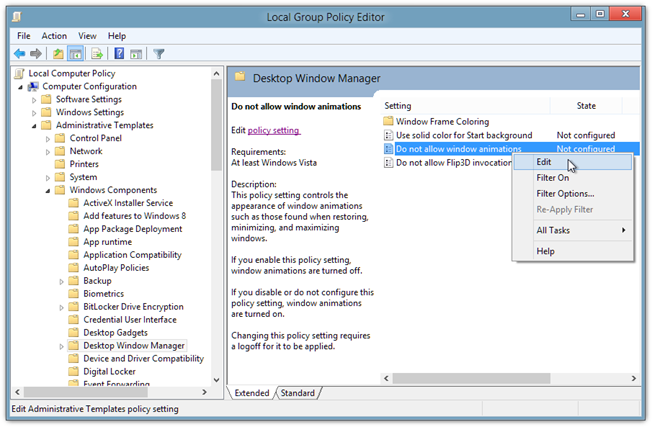
Otworzy się osobne okno, w którym jesteśmoże dostosować domyślne ustawienie zasad. W lewym górnym rogu dostępne są opcje Nieskonfigurowane, Włączone i Wyłączone. Po wybraniu każdego ustawienia możesz przeczytać o jego efektach w sekcji Pomoc dostępnej w prawym dolnym rogu. Aby wyłączyć animacje okna dla wszystkich użytkowników, po prostu wybierz Włączone z listy i kliknij OK.
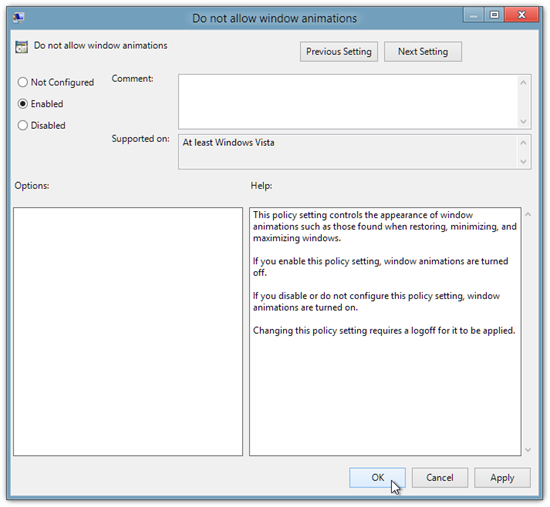
Po zakończeniu musisz wylogować się z systemu, aby zastosować zmiany zasad.
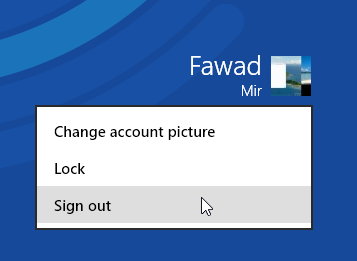
Teraz animacje okien dla wszystkich użytkowników zostaną wyłączone.













Komentarze